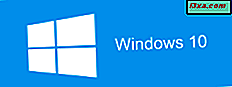
Microsoft begynner å distribuere oppdateringen til april 2018 for Windows 10 8. mai 2018, gjennom Windows Update. Ikke alle systemer vil motta det på en gang, og oppdateringen vil bli rullet ut gradvis, med nyere datamaskiner og enheter som prioriteres over eldre. Hvis du ikke har tålmodigheten til å vente til Microsoft sender oppdateringen, kan du bruke Windows 10 Update Assistant, også kjent som Windows 10 Upgrader, for å få oppdateringen i april 2018 akkurat nå. Microsoft har gjort det tilgjengelig som en nedlasting fra 30. april 2018. Slik får du april 2018-oppdateringen på alle dine Windows 10-PCer og enheter, når du vil:
Slik får du oppdateringen til april 2018 med Windows 10 Update Assistant
Det første du må gjøre for å få oppdateringen til april 2018, er å åpne din favoritt nettleser og besøke denne nettsiden: Last ned Windows 10. På den er det en seksjon som heter " Windows 10 april 2018 Oppdatering nå tilgjengelig" og en stor blå Oppdater nå- knappen. Klikk eller trykk på den.

Når du trykker på "Oppdater nå" -knappen, utløser du nedlasting av en liten 6 MB kjørbar fil kalt Windows10Upgrade9252.exe. Lagre det et sted på din Windows 10-datamaskin eller -enhet. Enhver plassering er OK.

Gå nå til hvor du lagret den kjørbare filen, og dobbeltklikk eller trykk på den.

Hvis UAC (User Account Control) er aktivert, må du kanskje bekrefte at du vil kjøre Windows 10 Upgrader.

Windows 10 Update Assistant laster og sier om du kjører den nyeste versjonen av Windows 10. Som du vil installere oppdateringen i april 2018, har du sannsynligvis ikke den nyeste versjonen, så du bør se noe som ligner på bildet nedenfor, hvor det står at "[...] Denne PCen kjører versjon 1709. Den nyeste versjonen er 1803 [...]."
Versjonen 1803 er oppdateringen Windows 10 april 2018. Klikk eller trykk på "Oppdater nå" -knappen nederst til høyre i vinduet.

Hvis PC-en din oppfyller alle kravene for å installere oppdateringen til april 2018 for Windows 10, starter Windows 10 Update Assistant automatisk nedlasting og installasjonsprosesser, om noen sekunder. Hvis du har det travelt, kan du også starte manuelt ved å klikke eller trykke på Neste-knappen.

Din Windows 10-PC eller -enhet begynner å laste ned alle filene som kreves for å installere oppdateringen i april 2018. Siden dette er en stor oppdatering, er det mange data som trenger å komme til PCen din, så det tar en stund før den lastes ned. Hvis du bruker en bærbar PC eller en nettbrett, må du sørge for at strømledningen er tilkoblet. Ta deg en kopp kaffe eller te og slapp av.

Vær oppmerksom på at hvis du tenker deg og ikke lenger vil laste ned oppdateringen fra april 2018, kan du når som helst avbryte.
Hvis du gjør det, oppretter Windows 10 Update Assistant en snarvei på skrivebordet ditt, som du kan bruke til å fortsette prosessen på et senere tidspunkt.

Etter oppdatering av april 2018-filer lastes Windows 10 Update Assistant på å installere oppgraderingen.

Etter en stund blir du varslet om at "Din PC må starte på nytt for å fullføre oppdateringen." Du kan vente 30 minutter før den automatiske omstartingen skal skje, eller du kan starte på nytt nå. Merk at denne delen av oppdateringsprosessen kan ta opptil 90 minutter å fullføre.

Når det er på tide å starte om, eller rett etter at du har trykket på Restart now-knappen, får du denne meldingen: "Du er i ferd med å bli logget ut."

Til slutt, når Windows 10 starter på nytt, fortsetter installasjonen av oppdateringen i april 2018. Vær oppmerksom på at PCen kan starte opp et par ganger. Alt du trenger å gjøre er å vente på at det skal sluttes.

Deretter kommer den endelige ventingen: et minutt eller to er nødvendig for Windows 10 april 2018 Update for å installere de nyeste operativsystemoppdateringene og gjøre de endelige konfigurasjonene på PCen.

Når installasjonen er ferdig, oppdaterer Windows 10 April 2018 oppdateringen deg med en "Welcome to Windows" melding som den nedenfor, vist i Microsoft Edge. Hvis du vil, kan du bla gjennom denne nettsiden for å se hva som er nytt i april 2018-oppdateringen.

Windows 10 Update Assistant viser en takkmelding: du kan klikke eller trykke på Avslutt, ettersom installasjonen er over.

Når oppdateringen i april 2018 er installert, viser Windows 10 at versjonen er nå 1803, akkurat som i skjermbildet nedenfor. For å bekrefte, gå til "Innstillinger -> System -> Om" og se etter Versjons-feltet til høyre.

Det var det! Nyt den nye Windows 10-oppdateringen med april 2018!
Konklusjon
Oppdateringen fra april 2018 bringer flere nye funksjoner og forbedringer til Windows 10, så de fleste Windows 10-brukere vil sannsynligvis få det på sine enheter så snart som mulig. Hvis du ikke vil vente til du får det gjennom Windows Update, vet du nå hvordan du installerer den ved hjelp av Windows 10 Update Assistant. Som du har sett fra vår guide, selv om det tar litt tid å laste ned og installere alt, er hele prosessen ikke så vanskelig.



